1、在工作表中,选择C2:C8单元格
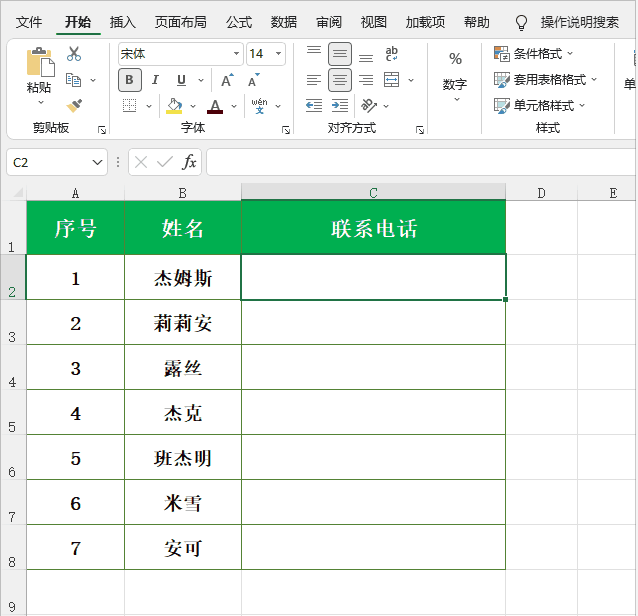
2、在菜单栏中,单击“数据”菜单

3、在“数据工具”选项区中,单击“数据验证”图标,弹出“数据验证”对话框

4、在“设置”选项卡中,单击“允许”下方的下拉按钮,在弹出的下拉列表中,选择“文本长度”选项

5、座机号码为11位数,在“最小值”下方的文本框中,输入11,限制单元格数据最少输入位数
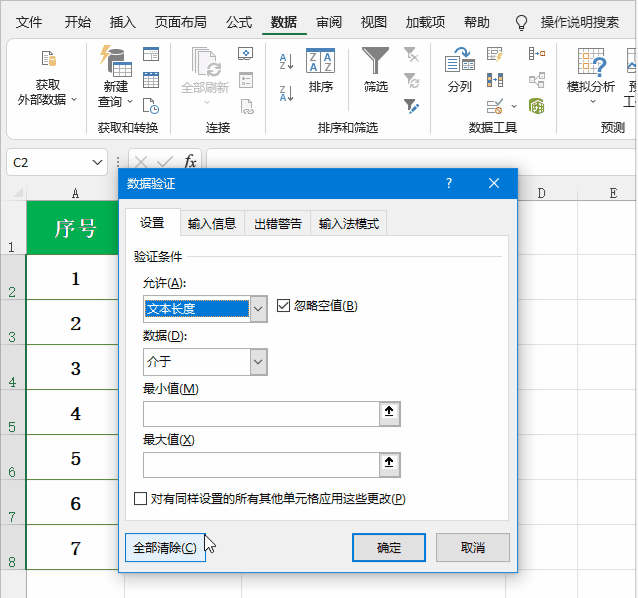
6、在“最大值”下方的文本框中,输入11,限制单元格数据最多输入位数

7、单击“确定”按钮,返回工作表
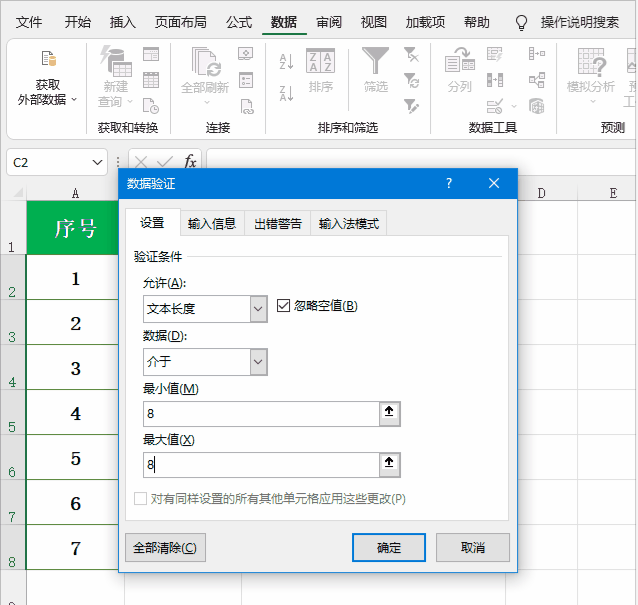
8、在C2单元格中输入11位数字之外的任意几位数字进行验证
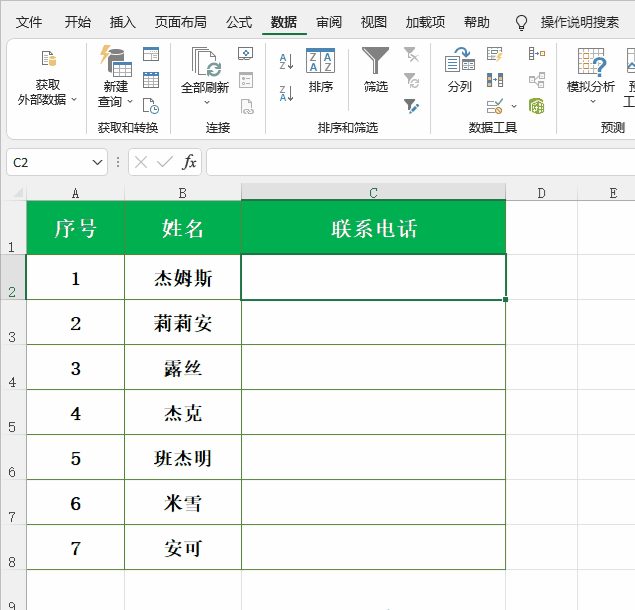
9、按回车键确认后,会弹出信息提示框,提示用户“此值与此单元格定义的数据验证限制不匹配”
